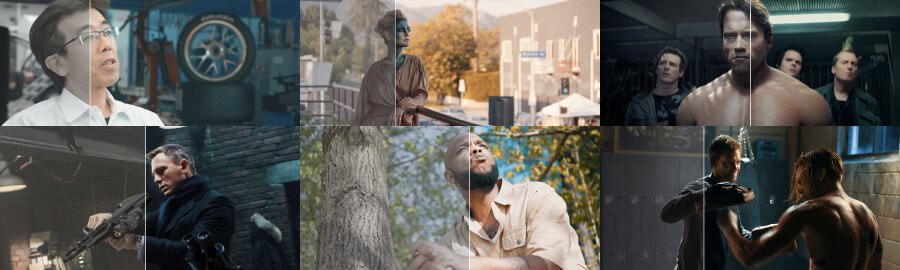- EDITOR’S STORIES
- Сайт переехал на http://www.editorstory.com
- FCP X: Отображаем Log C Files как Rec. 709 (перевод)
- Alex Besoff
- Personal blog & Portfolio
- Гид по лутам, или что такое LUT ?
- Основы понимания LUT.
- Что такое LUT ?
- Как вы можете использовать LUT?
- Какой LUT мне выбрать?
- LOG против REC.709
- Все камеры разные
- Лучшая практика в применении LUT
- LOG 709
- Convert LOG to Rec.709 and vice versa with LUTs for Adobe Photoshop, Premiere Pro, After Effects, SpeedGrade, DaVinci Resolve, Final Cut Pro X, and more
EDITOR’S STORIES
Сайт переехал на http://www.editorstory.com
FCP X: Отображаем Log C Files как Rec. 709 (перевод)
Есть одна интересная функция в последней версии (10.1.2) Final Cut Pro, которую я изучил и теперь хочу поделиться с вами.
Большинство камер снимают «стандартное» HD видео. В частности, видео, которое соответствует стандарту Rec. 709.
Некоторые камеры снимают в виде файлов RAW, которые, являются по сути необработанными данными полученными с матрицы камеры.
А другие камеры снимают Log файлы. Оба эти формата записывают информацию об оттенках серого, что позволяет проводить больше манипуляций с тенями и светами при финальной цветокоррекции.

Оба этих формата создаются камерами. Как монтажеры, мы только получаем эти форматы, мы не создаем их сами. Но пока дело не дошло до цветокоррекции, эти файлы выглядят довольно блекло.
Как и RAW файлы, Log файлы требуют цветокоррекции перед финальным экспортом. В отличии от RAW файлов, которые зависят от каждой конкретной матрицы, Log файлы более-менее стандартизированы производителями. Например, камеры от Arri, Blackmagic Design, Canon и Sony — все они снимают log файлы. Имейте ввиду, однако, что не все камеры — даже от одного производителя — снимают Log файлы.
Версия 10.1.2 Final Cut Pro добавила возможность быстро и без изменения самих исходников (недеструктивно) конвертировать Log файлы в нечто более привлекательное для глаз. Хотя это и не заменяет цветокоррекцию, это означает, что при монтаже мы видим гораздо более приятную картинку. И все это начинается с Инспектора. 
Выделите клип (или клипы) в Браузере, для которых вы хотите настроить значение Log. Откройте Инспектор, кликните закладку Info, затем кликните значение Basic в выпадающем меню в нижнем левом углу.
(
Выберите меню Settings 
Кликните закладку Info сверху, если она еще не активна. Это окно покажет ключевые настройки добавленные к выбранным клипам. 
Поменяйте настройку Log Processing в соответствии с нужным типом камеры полученного материала.
Какие настройки регулировать?
Если ваши файлы не используют Log, изменение этих настроек ни на что не повлияет.
Если ваша камера снимает файлы Log, выберите из меню производителя той камеры, на которую вы сняли видео. Измените настройки меню отображения с Log C на Rec. 709.
Если изображение стало выглядеть лучше, оставьте эти настройки.
Если же изображение стало хуже, вы имеете дело с файлами RAW, а не Log C. В этом случае, сбросьте настройки на None.
Во всех случаях, мы в не изменяем сами исходники. Вы всегда можете удалить эти настройки в любое время в FCP X или изменить их при цветокоррекции.
Новое обновление 10.1.2 Final Cut автоматически установит правильные настройки для материала с новых камер Arri. Для других камер, поддерживающих съемку в Log C, вам нужно провести настройку вручную.
Final Cut также предлагает быстрый способ для конвертирования цветов из файлов RED (R3D), который вы можете посмотреть в руководстве FCP X. (Я добавлю этот пункт в список моих статей, которые я планирую написать в ближайшее время).
Источник
Alex Besoff
Personal blog & Portfolio
Гид по лутам, или что такое LUT ?
Все, что вы хотели знать о LUT, а ещё про LOG и Rec.709
Основы понимания LUT.

Конечно, многих пугает такая штука, как LUT. Особенно, если вы раньше не слышали про это и не работали с ним. Для многих это что-то вроде волшебного фильтра. Вы закидываете LUT в программу и он превращает ваше видео в красивую картинку. Но все это как-то сложно и не понятно.
На самом деле LUT — это просто. Работа с ним приобретает смысл, когда вы начинаете понимать, что это и как он устроен. Читайте дальше и вы поймёте, что такое LUT и какое участие он принимает в цветокоррекции.
Что такое LUT ?
LUT переводится, как «Look Up Table» — это набор или лучше сказать матрица, в которой заключена информация о соответствии одного цвета другому, и которая может применяться в различных программах.
Вот простой пример:
Красный = темно-красный
Синий = сине-зеленый
Зелёный = серый
Таким образом, если вы примените LUT, то цвета в вашем файле перекрасятся. Конечно на самом деле цветов гораздо больше, и алгоритм их замены сложней, но суть вы уловили.
Как вы можете использовать LUT?
Что ж, мы немного узнали про LUT, но как нам его использовать? И тут все так же просто, но может казаться сложным, если никто не рассказывал раньше об этом.
Вы можете открыть LUT утилитой или программой, которые поддерживают эту функцию. Обычно LUT имеет расширение .cube или .3dl и открываются во всех популярных видео редакторах.
Для Premier CC необходимо воспользоваться панелью Lumetri Color panel.
Для Resolve необходимо импортировать файл с LUT в настройках, и примирить через контекстовое меню.
Для FCPX нужен дополнительный плагин — LUT utility.
LUT можно открыть и в Photoshop. Для этого надо найти параметр — Поиск цвета, и там загрузить ваш LUT.
Большинство программ могут использовать LUT, но обычно все они работают через плагины. Чтобы убедиться, может или нет ваша Программа работать с LUT, просто спишите хотя бы один бесплатный и попробуйте его открыть и применить в вашей программе.
Если вы не знаете, как в вашей программе открыть LUT файл, то просто погуглите, уверен решение найдётся.
Сам я работаю в Premier CC. Эта программа понятна для пользователя и по большинству настроек и элементам интерфейса похожа на Lightroom или Photoshop.
Какой LUT мне выбрать?
И так, теперь мы поняли, что такое LUT и как его применить в разных приложениях, но возникает вопрос — какой LUT мне необходим? Какой лучше мне подойдёт?
Вы должны использовать LUT, который подходит под ваше видео и оборудование, которым снимали. Например, если вы снимали материал на GoPro в Protune, то вам нужен LUT для Protune. Дальше просто необходимо решить для себя, какие результаты вы хотите получить на выходе. Усилить цвета? Получить сразу полную коррекцию без вмешательства в настройки? Или просто понизить контрастность?
Тут все зависит от вашего желания и доступности LUT в сети. Какие-то есть бесплатные, какие-то платные. Где-то вы хотите получить киношную картинку, а где-то реалистичные цвета.
Я использую разные LUT, которые нашёл в свободном доступе или купил. Иногда смешиваю их и накладываю несколько корректирующих слоев с разными LUT для интересного эффекта.
LOG против REC.709
Есть два типа съемки камерами — это Log и Rec.709. Если не вдаваться в подробности, то это и все, что нужно знать. Любая камера, будь то камера смартфона, или навороченная камера от Canon, будет снимать видео в одном из этих стандартов. Большинство камер снимает в Rec.709, этот стандарт снимает картинку, как она есть, ничего не меняя. Но есть камеры, которые могут снимать в логарифмическом профиле — LOG, это стандарт, который был разработан для получения расширенного динамического диапазона. Что-то похожее на RAW в фотокамерах, только вся информация о цветах по логарифмическому алгоритму запихивается в картинку с 8 битами на канал.
Rec.709 картинка выглядит обычной, контрастной и правильной. Такие используются для телевидения и передач.
Log картинка имеет блеклые цвета, неконтрастный вид и нуждается в дальнейшей обработке. При этом несет в себе больше информации о цвете.
Небольшой видеоролик для YouTube канала BORODA снятый в Rec.709 с применением LUT для цветокоррекции в Premier CC Pro.
Rec.709 картинка выглядит хорошо сразу «из коробки», но светлые участки изображения могут быть пересвечены, а темные уходить в глубокий чёрный.
Так мы получаем два метода в съемке, и следовательно нам необходимы разные LUT для каждого из методов. LUT для Log картинки несет на себе функции повышения контраста, в то время, как для Rec.709 — только работу с цветом, без дополнительного контраста и сочности.
Все камеры разные
Дело в том, что Log профиль это не какой-то единый для всех камер. Разные производители применяют свои уникальные алгоритмы и дают им разные названия. Одни более плоские по цветам, другие более контрастны.
Кадр из моего небольшого ролика, отснятого на Корфу с квадрокоптера DJI Phantom 3 . Съемка в профиль D-Log и последующая цветокоррекция через LUT.
Например если вы снимаете с дрона Phantom, то компания DJI разработала свой профиль — D-Log. Следовательно если вы хотите обработать такую картинку в редакторе, вам необходим LUT созданный специально под этот профиль. Это сэкономит вам время, и подобрав нужный LUT, у вас будет всегда быстрый инструмент обработки цвета. Конечно можно применять любой LUT и в этом случае, но возиться с ручными настройками и вытягивать цвета вам будет не удобно и долго.
Лучшая практика в применении LUT
Существует много практик и даже школ по применению LUT. Многие говорят, что вообще не пользуются этим инструментом и проводят цветокоррекцию вручную.
В любом случае, для меня, LUT позволяет работать быстрей и получать отличную картинку.
Есть пара простых советов, как себя вести с LUT:
- Настраивайте цвета и контрастность перед применением LUT. LUT даёт изменить стиль всей картинки, из-за этого можно потеряться в цветах и не заметить изъяны в изображении.
- Если вы собираетесь изменить стиль LUT, то проводите корректировку картинки уже после его применения.
- Нет универсального волшебного LUT. Дополнительные корректировки всегда будут необходимы. Некоторые LUT вообще смотрятся ужасно для определенных сцен, и тогда от них просто надо отказаться.
- Не используйте LUT, если не определились с общим пониманием картинки в вашем видео. Часто бывает так, что лучше оставить все без изменений.
Источник
LOG 709
Convert LOG to Rec.709 and vice versa with LUTs
for Adobe Photoshop, Premiere Pro, After Effects,
SpeedGrade, DaVinci Resolve, Final Cut Pro X, and more
A LUT, for Look-Up Table, is a file (.CUBE or .3DL extension) containing math instructions
to replace a color by another one. It’s like a color grading preset.
This process is done pixel by pixel with a very high accuracy.
These LUTs are compatible with many photo/video applications (list below).
This pack is a complete set of LUTs to convert all LOG video profiles to
standard image (sRGB & Rec.709). There are several versions of LUTs for each profile.
Here is the list of supported profiles:
Alexa Log-C to Rec.709
BMDFilm 4K to Alexa Log-C
BMDFilm BMCC to Rec.709
BMDFilm BMPC to Rec.709
BMDFilm BMPCC to Rec.709
BMDFilm URSA to Rec.709
Canon C-Log to Rec.709
DJI D-Log to Rec.709
Generic LOG to Rec.709
Generic Rec.709 to LOG
GoPro Protune to Video
Panasonic Cine-D to Rec.709
Panasonic V-Log to Rec.709
REDlog to Rec.709
REDlogFilm to Rec.709
Sony S-Log2 to Rec.709
Sony S-Log3 to Rec.709
Technicolor CineStyle to Rec.709
Feel free to suggest new profiles or improvements!
These conversion LUTs must be applied before any other color adjustments.
You apply a conversion LUT to your footage, then you color grade or apply a second LUT for the look.
The generic LUTs (LOG to 709 and 709 to LOG) may be useful under certain conditions
(low light, high ISO, underexposed or overexposed scene, etc),
or for reset the image in order to match multiple cameras using different profiles.
These presets can be used with the most photo and video editing softwares (PC/Mac):
Adobe Photoshop (CS6 and +)
Adobe After Effects (CS6 and +)
Adobe Premiere Pro (CS6 and +)
Adobe SpeedGrade
Avid Media Composer (7 and +)
The Foundry NUKE
DaVinci Resolve
Assimilate Scratch
Edius (8 and +)
CyberLink ColorDirector (4 and +)
Final Cut Pro X
Sony Vegas (12 and +)
Wondershare Filmora
Affinity Photo
HitFilm 4
Video LUT (iPhone, iPad)
LumaFusion (iPhone, iPad)
and more
For Premiere Pro CC 2015.3, 2017 and more recent, here is how to install and use:
Mac: https://vimeo.com/197112054
Windows: https://vimeo.com/197124387
For Premiere Pro CC 2015 (not 2015.3), here is how to install and use:
Mac: https://vimeo.com/197127837
Windows: https://vimeo.com/197135144
For After Effects CS6 and Premiere CS6, you need Magic Bullet LUT Buddy (free plugin):
https://www.redgiant.com/products/magic-bullet-suite/downloads/
For Final Cut Pro X, you need a LUT plugin like the free one by motionVFX:
https://www.motionvfx.com/mplugs-107.html
Or the LUT Utility plugin ($29) by Color Grading Central:
http://www.colorgradingcentral.com/lututility
Or the Color Finale plugin ($99) by Color Grading Central:
http://try.colorgradingcentral.com/colorfinale/
For Vegas Pro 15, 16 and more recent you don’t need any plugin!
For older version you need this cheap LUT plugin by VisionColor:
http://www.vision-color.com/lutplugin
For Premiere Pro CC 2015.3, 2017 and more recent, here is how to install and use:
Mac: https://vimeo.com/197112054
Windows: https://vimeo.com/197124387
For Premiere Pro CC 2015 (not 2015.3), here is how to install and use:
Mac: https://vimeo.com/197127837
Windows: https://vimeo.com/197135144
How to use in Adobe Premiere Pro CC (2014):
https://youtu.be/PvjHqNlrCJw
How to use in Adobe Photoshop: http://ow.ly/ZpqZy
How to use in Adobe After Effects: https://youtu.be/_39GzdjZKmA
How to use in Adobe Premiere Pro CS6 with LUT Buddy: https://youtu.be/hrSbtqLIamE
How to use in DaVinci Resolve: https://youtu.be/R_PPxcNeYZg
How to use in Final Cut Pro X with LUT Utility: https://youtu.be/xlm-Wqdmu4A
How to use in Final Cut Pro X with mLUT: https://vimeo.com/151515697
How to use in Final Cut Pro X with Color Finale: https://youtu.be/9SodZwwyCeM
How to use in Assimilate Scratch: https://youtu.be/p34z7SlmlLI
How to use in Edius: https://youtu.be/IwMI0el2THk
How to use in CyberLink ColorDirector: https://youtu.be/ivwJjGaFQ2I
Are you french? / Vous êtes français ?
Je vous recommande grandement les tutoriels et formations vidГ©os sur
DaVinci Resolve rГ©alisГ©s par FrГ©dГ©ric Robin sur son site Video Effects Prod.
Mouse over images for before-after.
This set of conversion LUTs contains around 50 files in .CUBE (size 32x32x32) and .3DL.
The list of camera profiles included is specified in « Description » section.
All these LUTs were created by myself.
I’ll update this pack with new profiles and/or improvements of existing ones.
ZIP 50MB (100MB uncompressed)
This pack contains LUTs as .CUBE and .3DL files (size 33x33x33), and a complete PDF guide.
Also is included tints LUTs to give a color atmosphere without affecting other color settings.
LUTs in the pack : standard, LOG, V-Log, tints, gels and utility LUTs.
Regularly I update this pack with new looks (free updates, you’ll receive an email with download link).
Current version: v24 (September 2021)
290+ unique and powerful LUTs
15 tints LUTs combinable with looks
6 gels LUTs inspired by Roscolux gel filters
5 cine base LUTs to simulate Arri Alexa colors
LUTs Previewer app for Mac/Windows and online
LUTs DeLOG online web app
Profiled on high-resolution color matrix
For standard image profiles, LOG and V-Log
.XMP files for the lastest version of Lightroom (v7.3)
.ICC & .COSTYLE files for older Lightroom & Capture One
.LOOK files for Premiere Pro CC 2015 Lumetri
.VLT files to load the LUTs in Panasonic cameras (GH5, …)
90+ specific LUTs to convert LOG profiles to Rec.709
Skin tones preserved
Lifetime free updates!
Instant delivery by email
Instant download
ZIP 700MB (1.5GB uncompressed)
Question or trouble? Contact me
If you have some questions or any troubles, please contact me at contact@iwltbap.com.
I will reply you within 12h
Payment processed and secured with Sellfy
Built with in Paris
© IWLTBAP SAS® 2010-2021
Источник